Если вы ИТ-специалист, то, вероятно, знакомы с термином «код ошибки 0x800701c4». Это распространенный код ошибки, который может возникать как на Xbox, так и на ПК. Вот что вам нужно знать об этом коде ошибки и о том, как его исправить.
Код ошибки 0x800701c4 — это распространенная ошибка, которая может возникать как на Xbox, так и на ПК. Этот код ошибки указывает на проблему со способом связи компьютера с оборудованием. Есть несколько различных способов исправить эту ошибку.
Windows 10 готовим Windows 2017
Один из способов исправить эту ошибку — просто перезагрузить компьютер. Это часто устраняет проблему и позволяет компьютеру правильно взаимодействовать с оборудованием. Если это не сработает, возможно, вам придется попробовать другой метод.
Другой способ исправить эту ошибку — удалить, а затем переустановить драйверы для оборудования. Часто это решает проблему и позволяет компьютеру правильно взаимодействовать с оборудованием. Если это не сработает, возможно, вам придется попробовать другой метод.
Если у вас по-прежнему возникают проблемы с этой ошибкой, вам может потребоваться связаться с Microsoft или производителем оборудования. Они смогут помочь вам решить проблему и найти решение, которое работает для вас. Благодарим Вас за выбор ИТ-эксперта.
Некоторые геймеры на ПК сообщают, что они получают код ошибки. 0x800701c4 при попытке загрузить и установить игры через приложение Xbox на ПК с Windows 11 или Windows 10. Точно так же некоторые консольные игроки сообщают, что они застряли на универсальном Что-то пошло не так экран с тем же кодом ошибки и ничего не может сделать на своей консоли Xbox Series X|S или Xbox One. В этом посте представлены решения, которые помогут пострадавшим геймерам исправить ошибку на своем игровом устройстве.

Что-то пошло не так
Попробуйте еще раз. Если это повторится, посетите xbox.com/errorhelp и введите следующий код: 0x800701c4.
Как сообщают затронутые геймеры как на консолях, так и на ПК, этот конкретный код ошибки не указан на сайте поддержки Xbox. Итак, если вы ищете рабочие исправления этой ошибки на своем игровом устройстве, продолжайте читать оставшуюся часть поста.
Исправить код ошибки 0x800701c4 на Xbox или ПК
Если вы получаете код ошибки на компьютере с Windows 11/10 0x800701c4 Когда вы пытаетесь загрузить и установить игры через приложение Xbox или на консоль Xbox, вы застреваете на Что-то пошло не так экран ошибки с тем же кодом ошибки, то вы должны увидеть, поможет ли применение наших рекомендуемых ниже решений исправить эту ошибку в вашей игровой системе.
- Перезагрузите Xbox/ПК.
- Проверьте статус Xbox Live и подключение к Интернету/сети.
- Сбросить/переустановить Microsoft Store
- Сбросить/переустановить игровой сервис
- Обновите свой Xbox/ПК
- Сбросить Xbox/ПК
Рассмотрим подробнее предлагаемые исправления. Прежде чем продолжить, если ошибка возникает на вашем ПК, и вы находитесь за VPN/GPN или установили какой-либо сторонний антивирус или брандмауэр, мы рекомендуем вам временно отключить это программное обеспечение и посмотреть, решит ли это проблему. Вы можете снова включить вредоносное программное обеспечение после загрузки и установки игры на свой компьютер.
1] Перезагрузите Xbox/ПК.
Если ваша игровая система испытывает временный сбой, в этом случае быстрое решение — перезагрузить компьютер или перезагрузить консоль Xbox, в зависимости от обстоятельств. Возможно, вам потребуется выполнить полную перезагрузку компьютера (это позволяет перезагрузить компьютер, что обычно делается, когда операционная система или функции программного обеспечения не отвечают) или выключить и снова включить консоль Xbox, выполнив следующие действия:
- Чтобы выключить консоль, нажмите и удерживайте кнопку Xbox на передней панели консоли около 10 секунд.
- Затем отключите Xbox от сетевой розетки.
- Подождите не менее 30-60 секунд и снова подключите Xbox к розетке.
- Теперь нажмите кнопку Xbox на консоли или кнопку Xbox на геймпаде, чтобы снова включить консоль.
После этого проверьте, появляется ли код ошибки 0x800701c4 повторяется на вашем ПК или консоли Xbox. Если это так, вы можете перейти к следующему решению.
2] Проверьте статус Xbox Live и подключение к Интернету / сети.
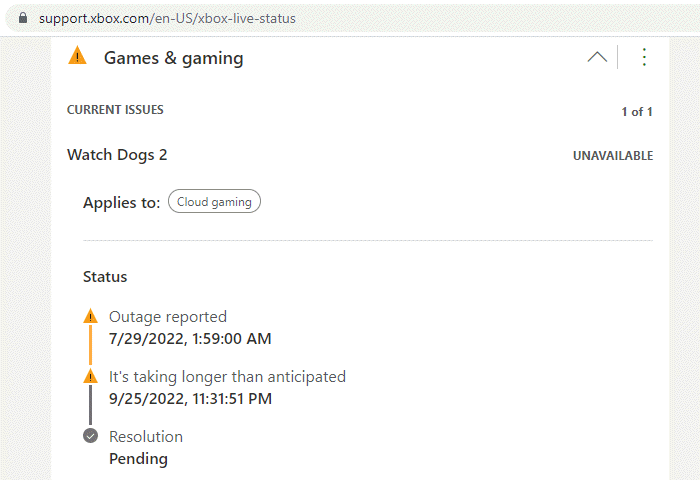
Если у вас возникли проблемы с сетью Xbox Live, вы, скорее всего, столкнетесь с этой ошибкой. Итак, вы можете немного подождать и проверить свой статус Xbox Live на support.xbox.com/en-US/xbox-live-status затем повторите попытку, если все службы запущены и работают. Если статус Xbox Live для всех служб зеленый, но ошибка не устранена, проблема, скорее всего, на вашей стороне. В этом случае на вашем ПК вы можете исправить проблемы с сетью и подключением к Интернету, чтобы решить любые проблемы с подключением, которые потенциально могут быть причиной.
Кроме того, вы также можете перезагрузить свое интернет-устройство (маршрутизатор/модем) и посмотреть, имеет ли это какое-то значение. Если у вас все в порядке, как и на стороне Xbox, но ошибка сохраняется, если вы пытаетесь купить или обновить подписку Game Pass с консоли Xbox, сделайте это через веб-сайт.
Windows 10 iso от Microsoft
3] Сброс/переустановка Магазина Microsoft
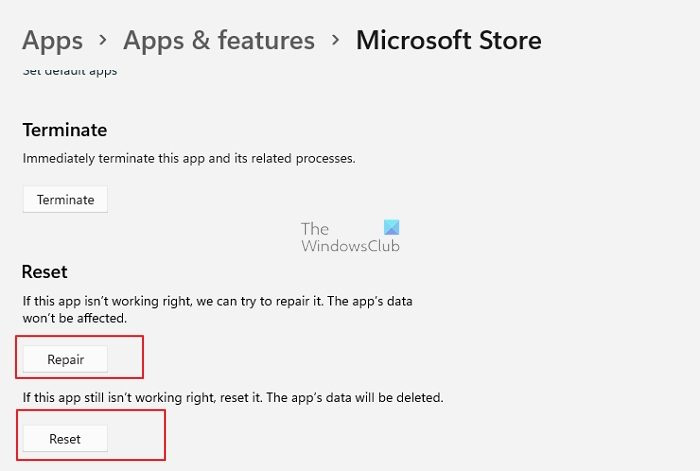
Это решение применимо только в том случае, если ошибка возникает на вашем игровом компьютере с Windows 11/10. Вы можете легко сбросить Microsoft Store через приложение «Настройки» или с помощью wsreset.exe команда. Если вы по-прежнему не можете загружать/устанавливать игры на свое устройство, вы можете переустановить Магазин Windows с помощью PowerShell, выполнив следующие действия:
- нажмите Клавиша Windows + X чтобы открыть меню опытного пользователя.
- Нажмите А на клавиатуре, чтобы запустить PowerShell (терминал Windows) в административном/повышенном режиме.
- В консоли PowerShell введите или скопируйте и вставьте приведенную ниже команду и нажмите Enter.
После выполнения команды перезагрузите компьютер, загрузитесь и посмотрите, решена ли проблема. Кроме того, вы можете восстановить/сбросить приложение Xbox на своем ПК.
4] Сбросить/переустановить игровой сервис
Это решение также применимо только к ПК, на котором для решения проблемы требуется сброс или переустановка игровых служб. Чтобы выполнить эту задачу, выполните следующие действия:
- Откройте терминал Windows (администратор).
- В консоли PowerShell введите или скопируйте и вставьте приведенную ниже команду и нажмите Enter, чтобы удалить всю инфраструктуру Microsoft Gaming Services:
- После выполнения команды и завершения удаления выполните приведенную ниже команду, чтобы переустановить пакет:
- Выйдите из терминала Windows после выполнения команды.
5] Обновите Xbox/ПК
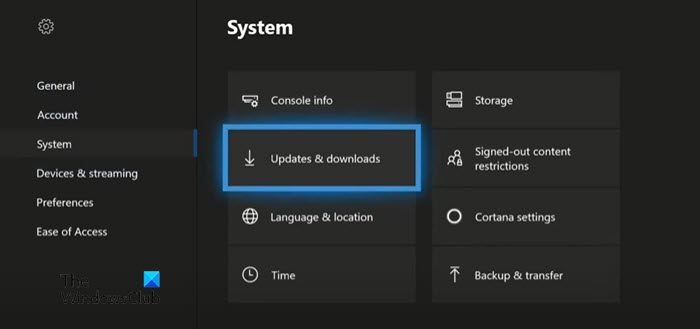
Если на вашей консоли Xbox можно как-то обойти Что-то пошло не так экране, вы можете обновить свой Xbox, чтобы убедиться, что если ошибка фокусировки вызвана устаревшей операционной системой, проблема, скорее всего, будет решена и больше не повторится. Однако, если вы застряли на этом экране и не можете обновить консоль обычным способом, вам необходимо обновить консоль Xbox в автономном режиме с помощью автономного обновления системы Xbox.
Выполните автономное обновление системы Xbox
мне нужен твердотельный накопитель
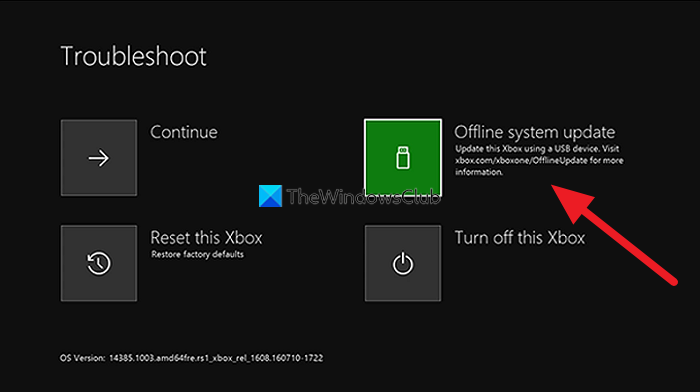
Чтобы выполнить эту задачу, выполните следующие действия:
- Загрузите файл автономного обновления системы ОСУ1 с xbox.com на ПК с Windows 11/10.
- Подключите USB-накопитель, отформатированный в ntfs, объемом не менее 6 ГБ.
- Извлеките файл OSU1 на свой компьютер, который создаст .почтовый индекс файл на вашем ПК.
- Копировать $SystemUpdate файл из извлеченного .почтовый индекс файл на USB-накопитель.
- Отключите USB-накопитель.
- Затем отсоедините все кабели от консоли.
- Подождите 30 секунд и снова подключите их все.
- Далее нажмите кнопку Пара кнопку (с левой стороны консоли) и кнопку Извлекать кнопка спереди. Затем нажмите кнопку Xbox кнопку на консоли. Xbox Series S и Xbox One S All-Digital Editon не имеют кнопки извлечения. Вы можете открыть средство устранения неполадок при запуске Xbox с помощью кнопок «Ссылка» и «Xbox». Для этого удерживайте Пара и Извлекать кнопки в течение 10–15 секунд, пока не услышите два сигнала «вкл» через пару секунд.
- Подключите USB-накопитель к консоли.
- Выберите Автономное обновление системы с помощью крестовины и кнопок A на контроллере, чтобы начать обновление консоли.
После завершения обновления ваш Xbox перезагрузится, и вы попадете на домашнюю страницу консоли. Теперь вы можете начать использовать Xbox как обычно.
Обновить Windows
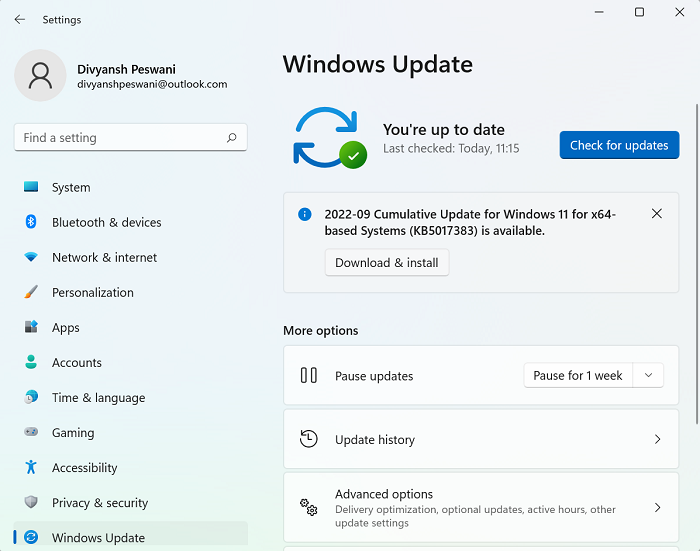
На компьютере с Windows 11/10 вы можете следовать инструкциям в руководстве по проверке и обновлению Windows через приложение «Параметры» или командную строку. С другой стороны, вы можете восстановить свою систему до более раннего момента времени или удалить обновление, если проблема возникла после того, как вы недавно установили системное обновление на свой компьютер, потому что обновление «глючит» для вашего устройства. Это связано с тем, что большинство проблем с обновлением не связаны с новой сборкой. Как правило, сбои обновления или проблемы после установки вызваны устаревшими драйверами, несовместимыми программами, пользовательскими конфигурациями и проблемами, связанными с оборудованием.
6] Сброс Xbox/ПК
Если ничего не помогло решить проблему, в зависимости от игрового устройства, на котором возникла ошибка, вы можете перезагрузить Xbox или ПК.
Сбросьте консоль Xbox
смотреть gopro на ПК
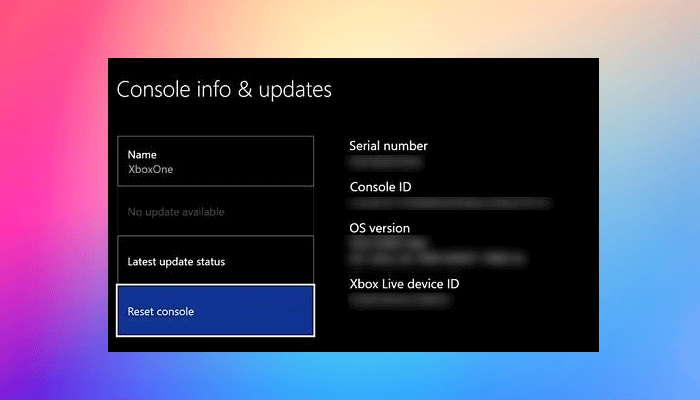
Потому что вы можете застрять на Что-то пошло не так экран, вы не сможете сбросить настройки Xbox обычным способом. Итак, здесь снова, как и в Решении 5] выше, вам нужно будет повторить вышеуказанные шаги, чтобы получить доступ к экрану устранения неполадок при запуске, а затем выбрать Сбросить этот Xbox вариант и следуйте инструкциям. Пожалуйста, выберите вариант Сбросить и сохранить мои игры и приложения не полностью сбрасывать консоль до заводских настроек по умолчанию (хотя это может потребоваться, если возможность сброса и сохранения игр и приложений не устраняет проблему, с которой вы столкнулись в данный момент) и стереть ваши игры, приложения и настройки, по мере необходимости. вам придется снова настроить Xbox, переустановить игры/приложения и изменить настройки.
Сбросить Windows 11/10
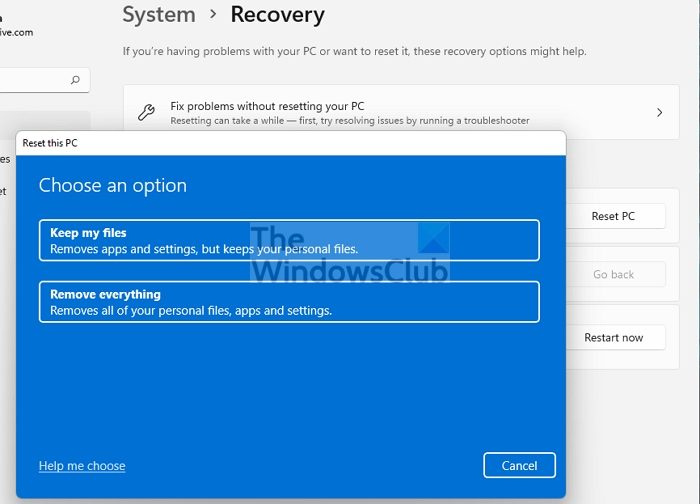
На вашем ПК с Windows 11/10 вы можете легко использовать функцию «Сбросить этот компьютер», чтобы восстановить исходное рабочее состояние вашей системы — обязательно выберите Храните личные файлы вариант.
Надеюсь, этот пост поможет вам!
Читать далее :
- Исправить код ошибки 0x87DD0003 на Xbox и ПК
- Исправить ошибку 0x80070490 или 80070490 на Xbox или ПК
Почему мой Xbox не подключается к компьютеру?
Если ваш Xbox не подключается к компьютеру, убедитесь, что ваша консоль разрешает подключения к приложению Xbox Console Companion, выполнив следующие действия:
- Нажмите кнопку Xbox, чтобы открыть руководство.
- Выбирать Профиль и система > Настройки > Устройства и соединения > Удаленные функции > Настройки приложений Xbox .
- В приложении Xbox выберите Разрешить подключения с любого устройства вариант.
Как исправить ошибку загрузки на ПК с приложением Xbox?
Если у вас возникли проблемы с установкой или запуском игры из приложения Xbox на ПК с Windows 11/10, вы можете восстановить игру, выполнив следующие действия:
- Откройте приложение Xbox для Windows.
- Идти к Моя библиотека .
- Выберите название игры.
- Нажмите кнопку с многоточием (... Дополнительные параметры).
- Выбирать Управлять .
- Выбирать Файлы > Проверить и отремонтировать .
Читать : Как проверить целостность файлов игры на ПК.















